La schermata blu con l’errore PAGE_FAULT_IN_NONPAGED_AREA – STOP:0X00000050 in Windows 7/8 e 10 può verificarsi quando il computer è sotto sforzo, hardware danneggiato, software e antivirus con i bug. Leggendo un pò in giro, ogni utente ha riscontrato questo problema in diverse situzioni, chi dopo aver installato i driver del bluetooth, programmi di diversi tipo o addirittura antivirus famosi. In questo articolo scriverò suggerimenti che potete seguire per risolvere questa fastidiosa schermata blu che compare all’improvviso durante un utilizzo normale del PC. Non ti fermare al primo consiglio, segui tutte le istruzioni e alla fine riuscirai a risolvere l’errore. Qui sotto ho riportato uno dei tanti messaggi che potresti visualizzare, quindi non ti preoccupare se per caso cambia il testo o i codici e segui lo stesso i consigli.
Si è verificato un problema e windows è stato arrestato per impedire danni al computer.PAGE_FAULT_IN_NONPAGED_AREASe questa schermata di errore viene visualizzata per la prima volta,
riavviare il computer. Se la schermata viene visualizzata nuovamente, procedere
come segue:
Verificare che sia disponibile spazio sufficiente su disco. Se viene identificato
un driver nel messaggio di errore, disabilitare il driver o verificare
la disponibilità di aggiornamenti presso il produttore. Provare a cambiare le schede
video.
Verificare la disponibilità di aggiornamenti del BIOS presso il distributore hardware. Disabilitare
le opzioni di memoria del BIOS, ad esempio l’opzione di memorizzazione nella cache o di shadowing.
Se è necessario l’utilizzo della modalità provvisoria per rimuovere o disabilitare i componenti, riavviare
il computer, premere F8 per selezionare le opzioni di avvio avanzate, quindi
selezionare la modalità provvisoria.Technical information:*** STOP 0x00000050 (0xFFFFF900C0B1B000, 0x0000000000000001, 0xFFFFF960000F2374, 0x0000000000000000)
Diagnostica memoria di Windows

Come ho scritto l’errore DRIVER_POWER_STATE_FAILURE può verificarsi anche a causa di un banco di RAM danneggiata, puoi utilizzare lo strumento Diagnostica memoria Windows per ulteriori informazioni. Nella barra di ricerca nel menu Start cerca Diagnostica memoria Windows e seleziona l’opzione che dice Riavvia ora e individua eventuali problemi.
Esegui SFC Scannow e DISM

Windows ti permette di riparare i file di sistema corrotti eseguendo la scansione.
- Nel menu Start cerca cmd o Prompt dei comandi
- Cliccaci con il tasto destro e scegli Esegui come amministratore
- Scrivi il comando sfc /scannow e premi Invio
Ora utilizziamo questi due comandi per correggere ulteriormente i problemi di Windows Update
- DISM.exe /Online /Cleanup-image /Scanhealth
- DISM.exe /Online /Cleanup-image /Restorehealth
Aspetta che finisca la scansione e riavvia il PC.
Aggiorna i driver

In Windows l’aggiornamento dei driver non è difficile ma se lo fai manualmente ti porta via tanto tempo e alla fine ti assicuro che non riesci ad aggiornare completamente. Per questo ti consiglio di utilizzare il programma Driver Booster 6 che aggiorna automaticamente tutto quanto con un clic.
Disabilita file di paging
Aprire il Pannello di controllo e cerca Sistema e sicurezza e poi ancora Sistema. Qui a sinistra clicca su Impostazioni di sistema avanzate per aprire la finestra Proprietà del sistema.

Ora spostati nella scheda Avanzate e clicca su Impostazioni sotto la scritta Prestazioni – Effetti visivi, pianificazione processore, utilizzo memoria e memoria virtuale.

In questa finestra clicca su Avanzate e poi clicca su Cambia sotto Memoria virtuale.
Deseleziona Gestisci automaticamente dimensioni file di paging per tutte le unità e seleziona unità dove vuoi spostare. Attenzione però, non lo puoi spostare sullo stesso disco rigido partizionato, dev’essere per forza uno nuovo.
Disabilitare l’antivirus
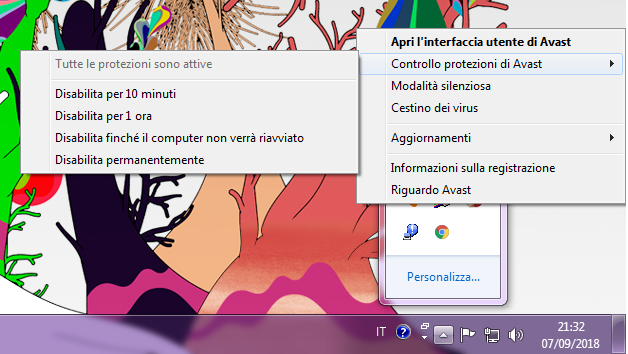
Prova a disabilitare l’antivirus che stai utilizzando per qualche ora e se in questo tempo non compare la schermata blu con l’errore PAGE_FAULT_IN_NONPAGED_AREA avrai trovato il colpevole.
Per disattivare l’antivirus segui questi passaggi:
1. Nell’angolino in basso a destra ci sarà l’icona dell’antivirus che stai utilizzando, cliccaci sopra con il tasto destro.
2. Tra le opzioni ci sarà scritto tipo disattiva momentaneamente, io che utilizzo Avast ho la voce Controlla protezione di Avast – Disabilita finché il computer non verrà riavviato.

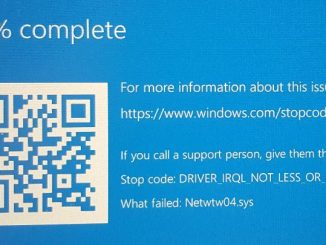


Commenta per primo